本篇教程学习的是Banner案例绘制过程-下,喜欢的一起来学习吧。

学完本课内容后,同学们可以根据下图作业布置,在视频下方提交作业图片,老师会一一进行解答。

那我们开始今天的教程吧。
1.这节课继续深入刻画,实操演示banner图的辅助元素,文字和背景的处理。

2.初稿中人物的细节已经很丰富了,但是让人物的四周背景很空旷,接下来就是为人物四周加上辅助元素。

3.右边提取关键词是数学,为了呼应主题,可以选择与数学相关的一些符号。

4.除了数字以外,最先学的就是加减乘除,对于形状比较常见的是圆形。
大家好 ,欢迎来到如何在商业项目中 ,使用描边风系列课程 ,我是百图特攻队的Showy121 ,上一节课我们在AI软件中 ,实操了戴眼镜,穿POLO衫的男老师 ,手执教鞭进行网络直播 ,上数学课 ,这样的一个banner ,从草图到人物细节优化的一个过程 ,那么我们这一节课 ,将继续深入刻画 ,实操演示banner图的辅助元素 ,文字和背景是怎么处理的 ,我们继续回顾一下 ,最终完成的效果图的样子 ,再来看一下 ,在上一节课做成的初稿的样子 ,我们现在看这个初稿,人物的细节 ,已经很丰富了 ,但是这个人物四周 ,你有没有感觉 ,这个背景挺空旷 ,所以我们接下来 ,第一步要做的事情 ,就是在这个人物四周 ,为他加上辅助元素 ,这个辅助元素我们怎么去提取 ,相信大家也看到了 ,我右边提取了一个关键词 ,就是数学 ,因为我们上的是一个数学课 ,这也是一个数学老师 ,我们为了呼应这个主题 ,可以选择与数学相关的一些符号 ,那么关于数学的符号 ,我们能想到一些什么样的图形呢 ,大家回想一下 ,我们在学习数学的过程当中 ,最先学习的 ,除了认数字以外 ,是不是就是加减乘除 ,而对于形状 ,像我们比较常见的 ,就是一个圆形 ,在我们这个人物里面 ,也会有很多的一个原型 ,我们可以注意一下 ,我们整个画面都是一个扁平的 ,我们是不是可以考虑 ,加入一个立方体 ,让它变得有立体感 ,那么在筛选出这些词语之后 ,我们看一下 ,加入辅助元素之后的效果是什么样子的 ,这样看起来 ,四周就不会太过于空旷了 ,加入辅助元素以后 ,我们接下来 ,就可以来处理我们的文字了 ,现在我们的文字 ,
都是统一一个色调 ,所以我们需要把它处理的 ,有变化,有主次 ,除了本身它的颜色变化以外 ,我们还可以借助辅助图形 ,对它强调重点 ,还有这个数学 ,其实都暗含了一个强调作用 ,最后为了让我们的画面层次更加丰富 ,我们可以为它添加一个网格的形式 ,至于背景 ,为什么添加的是一个网格的形状 ,这个是因为我们之前说过 ,这是一个网络直播课程 ,对不对 ,那我们的是网络直播课程 ,它的载体一定是电子设备 ,无论是电脑 ,或者是说手机或者iPad ,其实我们的屏幕 ,就是基于一个一个的像素点而成的 ,所以从这个灵感出发 ,我就选择把背景 ,做成一个一个的小方格 ,我们对比左右两张banner图 ,是不是 ,加入了这个网格背景的banner会 ,层次感更丰富一些 ,接下来我们就要在AI当中 ,进行一下案例的演示 ,在上一节课的基础上 ,做到我们最终版本的效果 ,我们上一节课已经做到了 ,人物这个细节深入刻画的一个阶段了 ,接下来我们就要为这个人物四周 ,添加辅助元素 ,这个辅助元素应该归类在背景的图层里面 ,所以这个时候 ,我们要把背景释放 ,然后把插画锁定起来 ,因为现在已经不需要再操作它了 ,我们从右到左 ,分别为它添加辅助元素 ,首先我们再一次打开 ,对齐到像素 ,因为我们刚刚说了 ,这些辅助元素加减乘除 ,或者圆形立方体 ,这些形状 ,都是一个比较工整的形状 ,我们认为整数会比较好一点 ,首先我们选择椭圆工具 ,绘制椭圆形的辅助元素 ,向下再复制一个 ,
然后我们画一个加号 ,选择圆角工具 ,你可以复制一个 ,然后旋转90度,合并 ,我们还是把这个背景锁定一下 ,因为现在还是会比较容易干扰 ,Ctrl+2快捷键 ,那么把它旋转一下 ,并且移动到这个位置 ,稍微缩小一点点 ,接着我们再在它的 ,这个地方 ,添加一个圆形 ,椭圆工具 ,这样的话 ,这一块也可以填充起来了 ,接着我们来画我们的立方体 ,我们首先要绘制出一个 ,正方形 ,然后我们原地 ,向后复制一个 ,Ctrl+C,Ctrl+V ,然后移动一定的距离 ,接着我们把它们的端点 ,进行线段的相连 ,Alt键点击空白处 ,继续把其他的端点也相连 ,现在是不是立方体的感觉就出来了 ,我们把它编组,选择对象编组 ,接着我们就要为 ,刚刚画的这些东西 ,添加颜色 ,我们可以直接吸取 ,
课程反馈
收到你的反馈,我们将提供更好体验给你
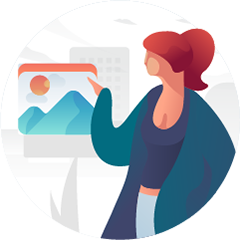


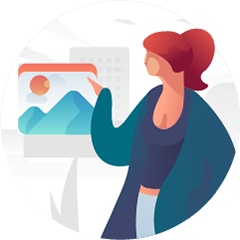
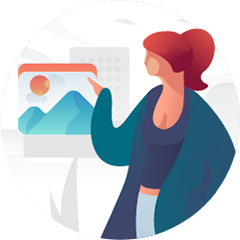







 复制
复制



